Come accedere a Eduroam
Hai appena iniziato l’università e vuoi collegarti al Wi-Fi del campus, oppure sei in visita in un’altra sede accademica e ti serve subito una connessione stabile e gratuita. In entrambi i casi, sei nel posto giusto: in questa guida ti spiego passo passo come accedere a Eduroam in modo semplice, veloce e senza impazzire tra mille impostazioni.
Eduroam è una rete wireless utilizzata in moltissime università italiane e internazionali. Una volta configurata correttamente presso il tuo ateneo, ti permette di collegarti a Internet in qualsiasi ateneo aderente, usando sempre le stesse credenziali. Ti mostrerò come accedere e ti guiderò nella configurazione specifica per alcune tra le principali università italiane, come La Sapienza di Roma il Politecnico di Milano e tante altre.
Che tu sia uno studente al primo anno o un dottorando sempre in giro per convegni, questa guida è fatta per te. Preparati a dire addio ai problemi di connessione e a navigare in tutta tranquillità nei tuoi ambienti universitari. Ti auguro una buona lettura e in bocca al lupo per i tuoi studi.
Indice
Informazioni preliminari
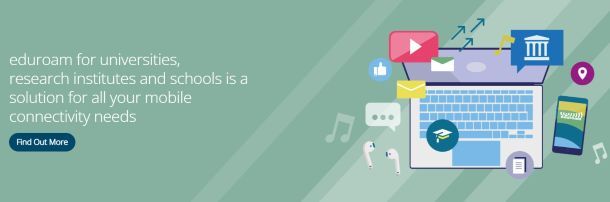
Se ancora non ti sei informato sull’argomento, devi sapere che Eduroam (acronimo di Education Roaming) è un servizio internazionale pensato per permettere a studenti, ricercatori e personale accademico di connettersi facilmente a Internet all’interno di università e istituti di ricerca in tutto il mondo. Il funzionamento è semplice: ti connetti alla rete Eduroam usando le stesse credenziali del tuo ateneo. Niente nuovi account, niente registrazioni manuali ogni volta che entri in un nuovo edificio.
Una volta configurato il dispositivo, la rete Eduroam verrà riconosciuta automaticamente ogni volta che ti troverai in un luogo coperto dal servizio. E non si parla solo del tuo ateneo: puoi usarla anche in qualsiasi altra università o centro di ricerca che aderisce al progetto, sia in Italia che all’estero. Nel momento in cui scrivo, migliaia di istituzioni in oltre 100 Paesi fanno parte della rete Eduroam.
Un altro vantaggio non da poco è che si tratta di un servizio di Wi-Fi gratis. Nessun abbonamento, nessun costo extra, zero pubblicità. Basta configurarla una volta e sei a posto.
Rispetto alle classiche reti captive (quelle in cui devi inserire utente e password ogni volta che ti connetti), Eduroam offre un’esperienza decisamente più fluida e soprattutto più sicura per entrare nella rete Wi-Fi. Le credenziali viaggiano in modo cifrato e, dopo la prima configurazione, non devi più inserirle manualmente ogni volta.
Per concludere, ti informo che, in Italia, l’erogazione del servizio è gestita dal Consortium GARR (la rete nazionale per l’istruzione e la ricerca). In sostanza, il GARR assicura che le regole d’uso siano uniformi e che tu possa facilmente usare Eduroam sia nel tuo ateneo sia in tutti gli altri enti affiliati in Italia o all’estero. Maggiori informazioni qui.
Quindi, se sei uno studente universitario, un ricercatore o lavori in ambito accademico, Eduroam è la rete Wi-Fi che dovresti usare (se la tua università è tra quelle che aderiscono all’iniziativa). È stabile, veloce, sicura, gratuita e ti segue ovunque ci sia una struttura convenzionata. Se studi o lavori spesso in giro per l’Italia o all’estero, ti sarà sicuramente molto utile. Per sapere se il tuo istituto universitario ha aderito alla rete Eduroam, puoi cercarlo nella mappa di questa pagina.
Come accedere a Eduroam
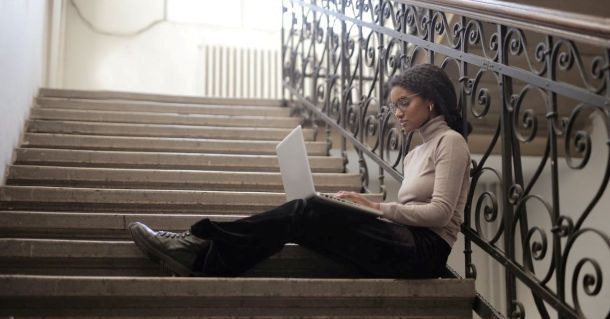
Ora che sai cos’è, a chi è destinata e quali vantaggi offre, entriamo nel vivo della guida per capire come accedere a Eduroam passo dopo passo. Il servizio è pensato per essere compatibile con smartphone, tablet e computer portatili. È rivolto a studenti, docenti, ricercatori, dottorandi, assegnisti di ricerca, personale tecnico-amministrativo e anche agli ospiti delle università e degli enti che fanno parte della federazione Eduroam.
Per usare la rete basta una semplice operazione di configurazione iniziale (una tantum), dopo la quale potrai collegarti automaticamente ogni volta che ti trovi in una struttura coperta dal servizio, in Italia o all’estero. Ti avverto che per collegare il cellulare alla rete Wi-Fi Eduroam, o un altro dispositivo mobile, la prima cosa da fare è scaricare l’app ufficiale Geteduroam, disponibile gratuitamente per Android (anche su store alternativi) e per iOS/iPadOS.
Di seguito ti spiegherò nel dettaglio come accedere a Eduroam in alcune delle principali università italiane, con istruzioni per ciascun caso, sia dal dispositivo mobile che dal PC.
Come accedere a Eduroam Sapienza
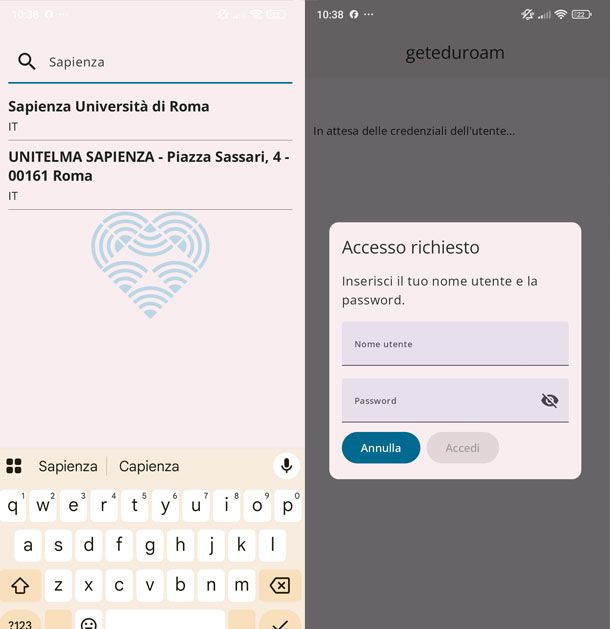
L’Università Sapienza di Roma è tra quelle che hanno aderito alla rete Eduroam.
Per collegarti a Eduroam da questo istituto, con un dispositivo mobile, devi scaricare l’app Geteduroam come ti ho spiegato in precedenza. Poi, nel campo di ricerca, dove leggi Cerca la tua organizzazione, digita Sapienza e premi sul nome del tuo istituto.
A questo punto devi digitare le credenziali di accesso della tua casella di posta elettronica dell’ateneo. Nel campo Nome utente digita l’indirizzo della tua casella di posta, che dovrebbe avere il formato cognome.matricola@studenti.uniroma1.it se sei uno studente, oppure nome.cognome@uniroma1.it se sei un docente o fai parte del personale, e poi inserisci la Password e fai tap sul pulsante Accedi.
Per accedere a Eduroam dal computer, invece, apri un browser e collegati a questa pagina e premi sul tasto su cui c’è scritto Clicca qui per scaricare il tuo programma di istallazione eduroam®. A seguire premi su Sapienza Università di Roma e clicca sul tasto eduroam®.
Ora avvia il file eseguibile, premi su Avanti e OK, digita le tue credenziali della casella di posta universitaria, di cui la Password due volte, e poi clicca su Installa. Maggiori informazioni qui.
Se riscontri problemi nel connetterti, puoi scrivere per spiegare il malfunzionamento ad assistenza-wifi@uniroma1.it oppure telefonare allo 06.49.69.01.13.
Come accedere a Eduroam Unifi
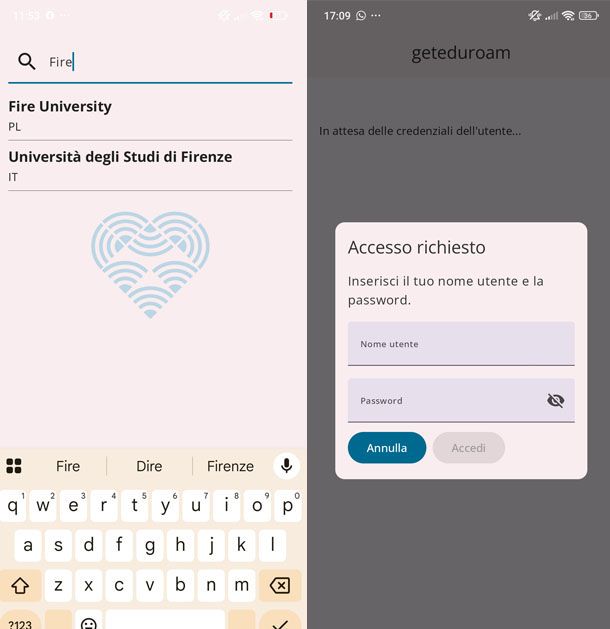
Anche l’Università degli Studi di Firenze (Unifi) aderisce alla rete Eduroam.
Per collegarti da questo ateneo, con un dispositivo mobile, devi sempre scaricare l’app Geteduroam come ti ho spiegato prima. Poi, nel campo di ricerca, dove leggi Cerca la tua organizzazione, digita Firenze e premi sul nome dell’istituto.
A questo punto per accedere a Eduroam devi digitare le credenziali di accesso del tuo ateneo. Il Nome utente dovrebbe avere questo formato: username@unifi.it dove username corrisponde alla tua matricola. Poi inserisci la Password, che è la stessa con cui accedi ai servizi online dell’università (se non la conosci consulta questa pagina) e fai tap sul pulsante Accedi.
Oltre alla modalità di accesso tramite app, è possibile accedere alla rete Eduroam anche in modo tradizionale sia da dispositivo mobile che dal computer, dall’ateneo, seguendo le istruzioni della guida su come agganciarsi a una rete Wi-Fi. La rete in questione si chiama eduroam e puoi individuare le tue credenziali di accesso esattamente come ti ho spiegato sopra. Tuttavia, l’Università tiene a precisare che la modalità di accesso più sicura è tramite app. Maggiori informazioni qui.
Se riscontri problemi puoi accedere al portale di assistenza di Unifi a partire da questo link.
Come accedere a Eduroam Unipd
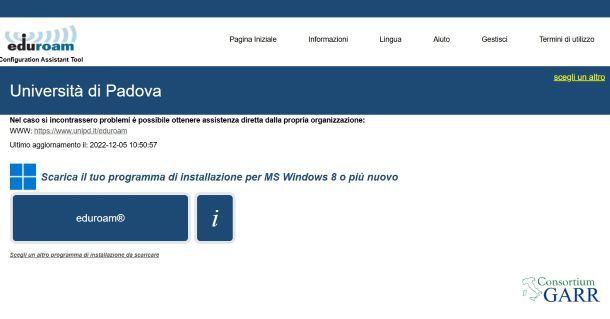
Se sei iscritto all’Università di Padova, vuoi capire come accedere a Eduroam come studente Unipd.
Anche in questo caso, per connetterti con smartphone o tablet devi sempre scaricare l’app Geteduroam come ti ho spiegato prima. Poi, nel campo di ricerca, dove leggi Cerca la tua organizzazione, digita Padova e fai tap sul nome dell’istituto.
Ora digita le credenziali di accesso dell’ateneo. Il Nome utente e la Password sono le stesse utilizzate per l’autenticazione alla posta elettronica dell’università e in particolare nel nome utente deve comprendere il dominio ovvero, @studenti.unipd.it oppure @unipd.it.
Se, invece, vuoi collegarti dal computer, vai su questa pagina e clicca su Clicca qui per scaricare il tuo programma di istallazione eduroam®. A seguire digita Padova nel campo di ricerca in basso a destra, poi premi su Università di Padova e subito dopo su eduroam®.
Ad avvenuto scaricamento del programma, avvia il file eseguibile, premi su Avanti e OK, digita le credenziali di accesso, che sono le stesse valide per l’app, (la Password dovrai digitarla due volte), e poi clicca su Installa. Maggiori informazioni qui.
Se riscontri problemi di accesso puoi chiamare il numero 049.827.31.31 dal lunedì al venerdì dalle 09.00 alle 17.00.
Come accedere a Eduroam Unimi
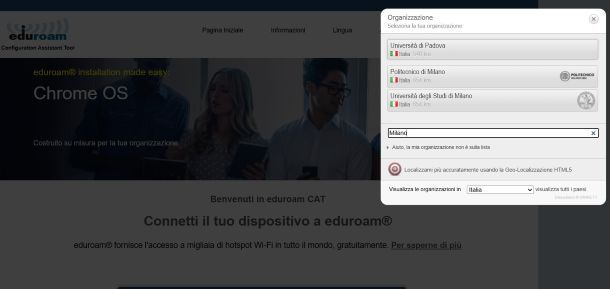
L’Università degli Studi di Milano è tra gli istituti aderenti, quindi se sei uno studente Unimi, puoi scoprire come accedere a Eduroam dal tuo ateneo. La rete è accessibile anche dai Poli ospedalieri che ospitano i Dipartimenti medico-sanitari, tra cui l’Istituto Ortopedico Galeazzi, l’Istituto Ortopedico G. Pini, il Policlinico San Donato, l’Ospedale Galeazzi, l’Ospedale Maggiore Policlinico e l’Ospedale San Paolo.
Per connetterti con un dispositivo mobile, fai l’upload dell’app Geteduroam come ti ho spiegato prima. Poi, nel campo di ricerca, dove leggi Cerca la tua organizzazione, digita Milano e premi sul nome dell’istituto.
A questo punto per accedere a Eduroam devi digitare le credenziali di accesso del tuo ateneo (il Nome utente comprensivo del dominio @unimi.it e la tua Password) e fai tap sul pulsante Accedi.
La modalità di accesso dal PC è la stessa descritta per le altre università. Quindi, collegati a questa pagina, premi su Clicca qui per scaricare il tuo programma di istallazione eduroam®. In questo caso, nel campo di ricerca in basso a destra, digita Milano, poi premi su Università degli Studi di Milano e subito dopo su eduroam®. Una volta scaricato il programma fai le stesse operazioni descritte precedentemente per accedere, utilizzando le stesse credenziali che ti ho indicato per l’app. Maggiori informazioni qui.
Se riscontri problematiche di accesso chiama lo 02.503.15.222 e lascia un messaggio in cui specifichi il tuo Nome e Cognome, la tua struttura di afferenza, l’indirizzo della sede e il tuo numero di telefono.
Come accedere a Eduroam Unipv
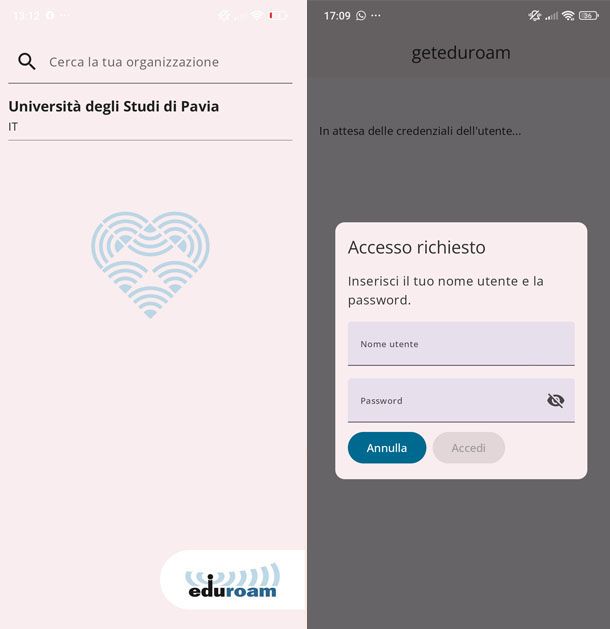
Anche se sei iscritto all’Università di Pavia puoi accedere a Eduroam come studente Unipv perché fa parte degli istituti aderenti.
Pure in questo caso, per accedere a questa rete Wi-Fi da questo ateneo con un dispositivo mobile, devi scaricare l’applicazione Geteduroam come ho precisato in precedenza. Poi, nel campo di ricerca, dove c’è scritto Cerca la tua organizzazione, digita Pavia e premi sul nome dell’Università.
A seguire inserisci le credenziali di accesso e premi su Accedi. Il Nome utente corrisponde al tuo codice fiscale mentre la Password è la stessa utilizzata per accedere ai servizi online dell’ateneo.
Per collegarti dal PC, invece, vai su questa pagina e premi su cui leggi Clicca qui per scaricare il tuo programma di istallazione eduroam®. Poi digita Pavia nel campo di ricerca in basso a destra, clicca su Università di Pavia e a seguire su eduroam®.
Partirà immediatamente lo scaricamento del programma. Quando è concluso, le modalità di accesso sono le stesse che ti ho spiegato per gli atenei precedenti e le credenziali di accesso le stesse valide per l’applicazione. Maggiori informazioni qui.
Se hai problemi con l’accesso, puoi scrivere all’indirizzo di posta dell’helpdesk eduroam@unipv.it.
Come accedere a Eduroam Units
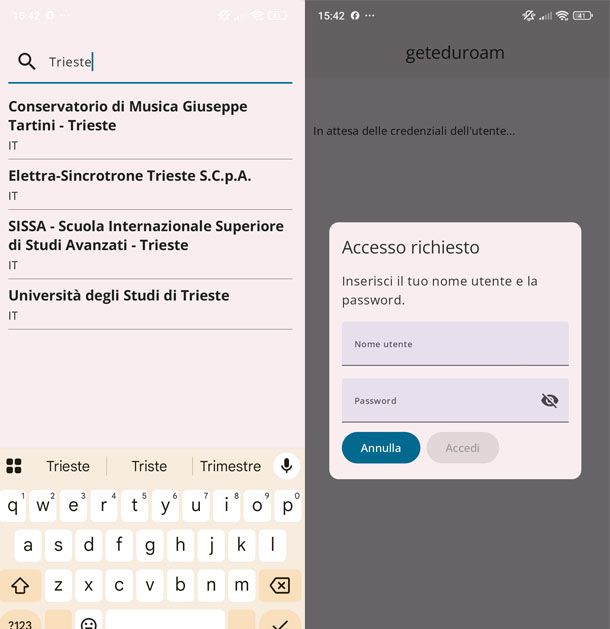
Se frequenti l’Università degli Studi di Trieste, vorrai sapere come accedere a Eduroam.
Anche come studente Units devi scaricare l’applicazione Geteduroam come ti ho spiegato prima. A seguire, nel campo di ricerca, digita la parola Trieste e premi sul nome della tua Università.
Poi devi inserire le credenziali di accesso e premere su Accedi. Il Nome utente dovrebbe avere le seguente configurazione sXXXXXXX@ds.units.it e al posto delle X dovrai inserire lo username di accesso ai servizi online dell’Università.
Per configurare il collegamento da un computer, invece, vai su questa pagina e premi su Clicca qui per scaricare il tuo programma di istallazione eduroam®. Ora digita Trieste nel campo di ricerca in basso a destra, clicca su Università di Trieste e a seguire su eduroam®.
Comincerà subito lo scaricamento del programma. Quando finito, le modalità di accesso sono le stesse che ti ho illustrato precedentemente per gli altri atenei, e le credenziali non cambiano rispetto a quelle valide per l’accesso da dispositivi mobili. Maggiori informazioni qui.
Dopo aver provato l’accesso, se non funziona, puoi scrivere all’indirizzo rete@units.it per richiedere assistenza.
Come accedere a Eduroam Polimi
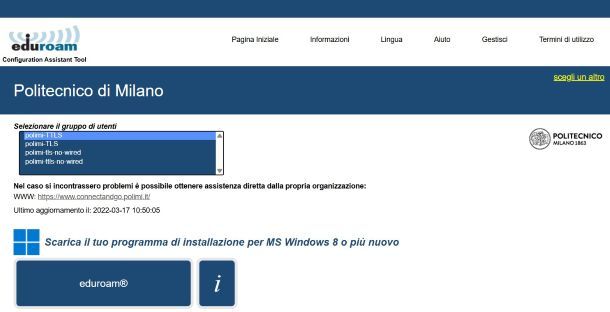
Anche se frequenti il Politecnico di Milano puoi collegarti alla rete Wi-Fi Eduroam mentre ti trovi nei locali dell’istituto.
Quindi se ti stai chiedendo come accedere a Eduroam in qualità di studente del Polimi, devi sapere che da dispositivo mobile devi per prima cosa scaricare l’app Geteduroam come ti ho spiegato prima. Poi nel campo di ricerca digita la parola Milano oppure Politecnico e fai tap su Politecnico di Milano.
Adesso metti il segno di spunta sul Profilo che ti corrisponde (se sei uno studente polimi-TTLS) e fai tap sul tasto Connetti. Ora digita le credenziali Polimi, ovvero il codice persona seguito da @polimi.it e la relativa password, e premi sul tasto Accedi.
Per connetterti da PC, invece, vai su questa pagina e premi su Clicca qui per scaricare il tuo programma di istallazione eduroam®. Adesso digita Milano oppure Politecnico nel campo di ricerca in basso a destra. A seguire clicca su Politecnico di Milano, seleziona il gruppo di utenti a cui appartieni (se sei uno studente sempre polimi-TTLS) e poi clicca sul tasto eduroam®.
Il programma viene scaricato subito. Concluso il download, le modalità di accesso sono semplicissime e le stesse spiegate per gli atenei, mentre e le credenziali per accedere sono quelle appena indicate sopra.
Come accedere a Eduroam Uniud
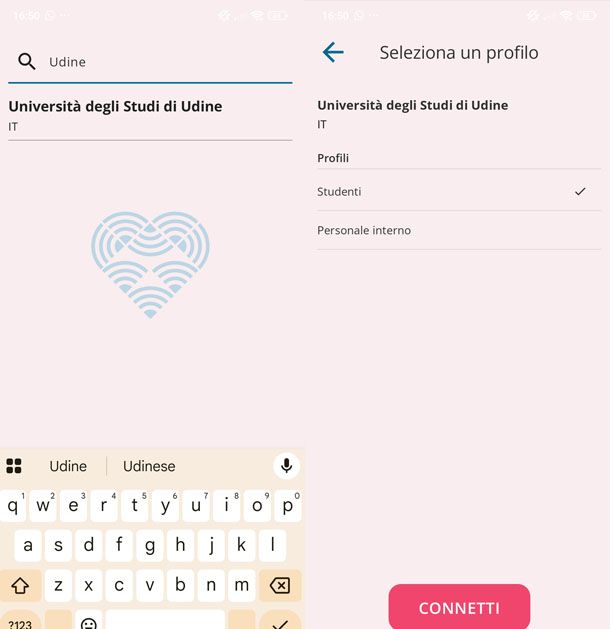
Anche dall’Università degli Studi di Udine è possibile accedere a Eduroam se sei uno studente Uniud.
Il primo accesso va fatto sempre scaricando l’app Geteduroam in ateneo, come ti ho spiegato prima. A seguire digita Udine nel campo di ricerca e fai tap sulla voce Università degli Studi di Udine. Poi seleziona il profilo Studenti e premi su Connetti. A questo punto digita le credenziali di accesso e fai tap su Accedi. Il Nome utente** deve avere una delle seguenti configurazioni matricola@spes.uniud.it oppure nome.cognome@uniud.it.
Per accedere dal computer collegati a questa pagina e premi su Clicca qui per scaricare il tuo programma di istallazione eduroam®. Ora digita Udine nel campo di ricerca in basso a destra e clicca su Università degli Studi di Udine, seleziona il gruppo di utenti di cui fai parte (se sei uno studente è, ovviamente, Studenti) e clicca sul tasto eduroam®.
Il download del programma parte immediatamente. Una volta concluso, le modalità di accesso sono semplicissime e le stesse spiegate per gli atenei precedenti, mentre le credenziali per accedere sono quelle che ti ho appena comunicato. Maggiori informazioni qui.
Ci tengo a dirti anche che se riscontri malfunzionamenti puoi scrivere un’email a wifi-support@uniud.it.
Come accedere a Eduroam Tor Vergata
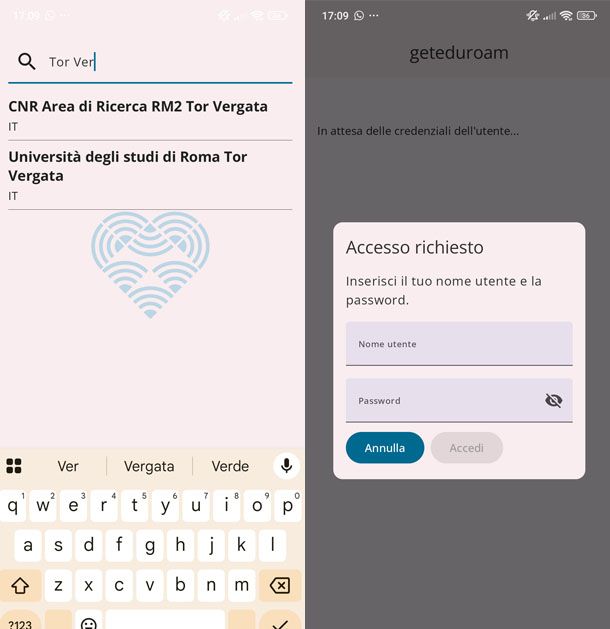
Anche l’Università degli Studi di Roma Tor Vergata aderisce a Eduroam e quindi puoi accedervi mentre sei in ateneo.
Il primo accesso da dispositivo mobile va sempre effettuato tramite l’app Geteduroam che si può scaricare come ti ho spiegato prima. A seguire digita Tor Vergata nel campo di ricerca e fai tap sulla voce Università degli Studi di Roma Tor Vergata. Ora non ti resta che digitare le credenziali di accesso e fare tap su Accedi. Il Nome utente** è l’indirizzo di posta elettronica dell’Università e avrà la seguente configurazione: numeromatricola@uniroma2.it. La Password è la stessa che ti è stata data per il sistema Delphi.
Per accedere dal computer collegati a questa pagina, premi su Clicca qui per scaricare il tuo programma di istallazione eduroam® e digita Tor Vergata nel campo di ricerca in basso a destra. Poi clicca sulla voce Università degli Studi di Roma Tor Vergata, e premi sul pulsante eduroam®.
Il download del programma ci mette pochi secondi. Una volta terminato, puoi accedere coln le stesse modalità spiegate prima per gli altri atenei e le credenziali sono le stesse per la connessione da dispositivo mobile. Maggiori informazioni qui.
Se qualcosa non va nel verso giusto, puoi scrivere all’indirizzo wifi@supporto.uniroma2.it.

Autore
Salvatore Aranzulla
Salvatore Aranzulla è il blogger e divulgatore informatico più letto in Italia. Noto per aver scoperto delle vulnerabilità nei siti di Google e Microsoft. Collabora con riviste di informatica e cura la rubrica tecnologica del quotidiano Il Messaggero. È il fondatore di Aranzulla.it, uno dei trenta siti più visitati d'Italia, nel quale risponde con semplicità a migliaia di dubbi di tipo informatico. Ha pubblicato per Mondadori e Mondadori Informatica.






